网页时间和电脑时间不一致 如何在Win10中设置系统时间与Internet时间同步
更新时间:2024-02-26 14:02:40作者:jiang
当我们使用电脑时,经常会发现系统时间与网页上显示的时间不一致的情况,这种情况可能会给我们带来一些困扰,尤其是在需要准确时间的场景下。幸运的是Windows 10系统提供了一种简单的方法来解决这个问题,即通过设置系统时间与Internet时间同步。通过这种同步,我们可以确保系统时间的准确性,并避免因时间不一致带来的一系列问题。本文将介绍如何在Win10中进行这种设置,让我们的系统时间与互联网时间保持同步。
步骤如下:
1.点击任务栏右下角的时间,然后点击时间窗口中的日期和时间设置。
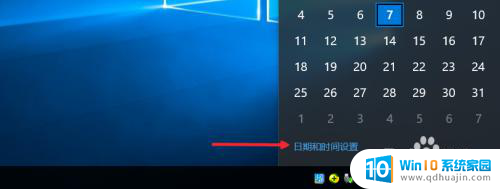
2.日期和时间窗口中,我们这时候选择下方这里的添加不同时区的时钟。
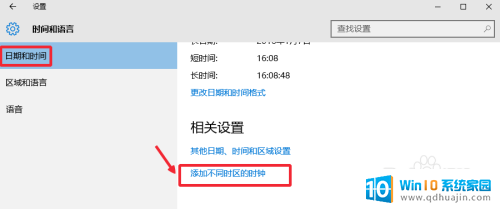
3.日期和时间中选择internet时间里面的更改设置按钮。
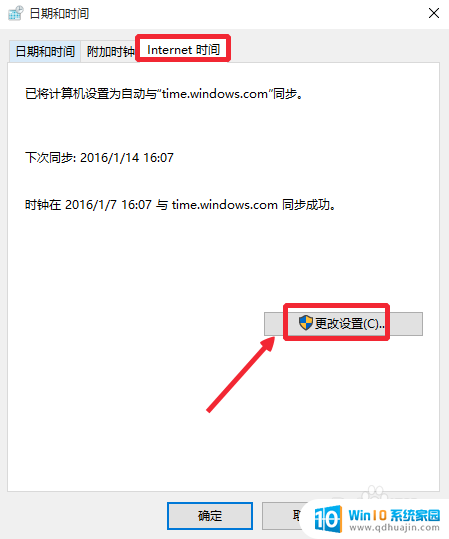
4.选择与internet时间服务器同步,如图所示点击这里打开。
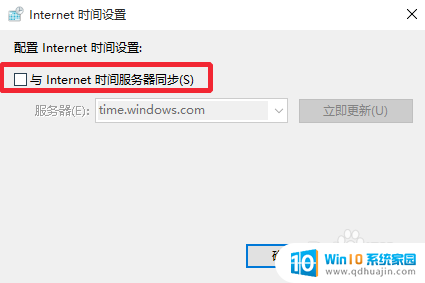
5.选择一个时间服务器,然后点击右边的立即更新按钮。
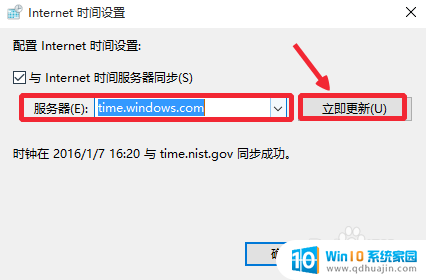
6.显示与时间服务器同步成功,这时候电脑时间应该是比较准确的时间了。

以上是解决网页时间和电脑时间不一致问题的全部内容,如果您遇到相同的问题,可以参考本文中介绍的步骤进行修复,希望这些内容对大家有所帮助。
网页时间和电脑时间不一致 如何在Win10中设置系统时间与Internet时间同步相关教程
热门推荐
win10系统教程推荐
- 1 怎么把锁屏壁纸换成自己的照片 win10锁屏壁纸自定义设置步骤
- 2 win10wife连接不显示 笔记本电脑wifi信号不稳定
- 3 电脑怎么定时锁屏 win10自动锁屏在哪里设置
- 4 怎么把桌面文件夹存到d盘 Win10系统如何将桌面文件保存到D盘
- 5 电脑休屏怎么设置才能设置不休眠 win10怎么取消电脑休眠设置
- 6 怎么调出独立显卡 Win10独立显卡和集成显卡如何自动切换
- 7 win10如何关闭软件自启动 win10如何取消自启动程序
- 8 戴尔笔记本连蓝牙耳机怎么连 win10电脑蓝牙耳机连接教程
- 9 windows10关闭触摸板 win10系统如何关闭笔记本触摸板
- 10 如何查看笔记本电脑运行内存 Win10怎么样检查笔记本电脑内存的容量
win10系统推荐
- 1 萝卜家园ghost win10 64位家庭版镜像下载v2023.04
- 2 技术员联盟ghost win10 32位旗舰安装版下载v2023.04
- 3 深度技术ghost win10 64位官方免激活版下载v2023.04
- 4 番茄花园ghost win10 32位稳定安全版本下载v2023.04
- 5 戴尔笔记本ghost win10 64位原版精简版下载v2023.04
- 6 深度极速ghost win10 64位永久激活正式版下载v2023.04
- 7 惠普笔记本ghost win10 64位稳定家庭版下载v2023.04
- 8 电脑公司ghost win10 32位稳定原版下载v2023.04
- 9 番茄花园ghost win10 64位官方正式版下载v2023.04
- 10 风林火山ghost win10 64位免费专业版下载v2023.04